Dank der Space-Zoom-Funktion des Galaxy S20 Ultra warst du nie in der Lage, näher an das Motiv deiner Fotos heranzukommen – selbst wenn du ganz weit weg stehst.
Kameraverbesserungen heben viele der Änderungen hervor, die Samsung beim Galaxy S20 Ultra eingeführt hat, aber nur wenige stechen mehr hervor als das 48-Megapixel-Teleobjektiv, das eine von vier Kameras auf der Rückseite des Telefons ist. Sie können dieses Teleobjektiv für einen 10-fachen verlustfreien Zoom verwenden, der viele Details aus der Ferne erfasst, ohne den Fokus zu verlieren. Aber Sie sind nicht auf einen 10-fachen Zoom beschränkt – zoomen Sie weiter auf Ihr Motiv und Sie können ihm bis zu 100-fach näher kommen.
- 12 Galaxy S20-Funktionen, die Sie auf Ihrem neuen Telefon aktivieren können
- Galaxy S20 Ultra vs. iPhone 11 Pro Max:Kampf der riesigen Telefone
- Plus:So erstellen Sie ein Hyperlapse-Video auf dem Galaxy S20
(Verwenden Sie stattdessen ein Galaxy S20 oder Galaxy S20 Plus? Dann ist Space Zoom leider für Sie unerreichbar. Diese Telefone verfügen über ein 64-Megapixel-Teleobjektiv, das einen 3-fachen verlustfreien Zoom unterstützt. Sie können bis zu 30-fach vergrößern das normale S20 und S20 Plus mit Digitalzoom.)
Samsung hat diese 100-fache Zoomfunktion Space Zoom genannt, und es ist eine effektive Möglichkeit, wirklich nah und persönlich zu sein. Beachten Sie jedoch, dass die Bilder im Gegensatz zum verlustfreien 10-fach-Zoom unschärfer werden, je näher Sie dem Austesten der Grenzen von Space Zoom kommen. Sie sollten auf jeden Fall ein Stativ oder einen anderen Ständer verwenden, wenn Sie ein Foto mit Space Zoom aufnehmen, da es unwahrscheinlich ist, dass Sie eine stabile Aufnahme erzielen, wenn Sie das Telefon nur in Ihren Händen halten.
Space Zoom kann praktisch sein, um die Details zu erfassen, die andere Kamerahandys einfach nicht erreichen können. So verwenden Sie Space Zoom auf dem Galaxy S20 Ultra, wenn Sie unterwegs Fotos mit Ihrem Telefon machen.

1. Starten Sie die Kamera des Galaxy S20 Ultra.

2. Verwenden Sie das Menü über dem Auslöser, stellen Sie den Aufnahmemodus auf Foto und rahmen Sie Ihre Aufnahme ein .

3. Spreizen Sie Daumen und Zeigefinger auf dem Sucher, um hineinzuzoomen; Sie können mit denselben Fingern eine Auf- und Zubewegung ausführen, wenn Sie herauszoomen möchten.
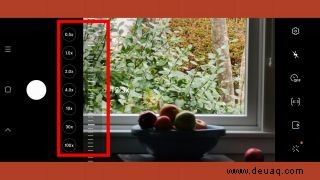
4. Der Sucher Ihres Galaxy S20 Ultra zeigt eine Skala Ihrer Zoomstufe an am unteren Rand des Bildschirms, wenn Sie im Hochformat aufnehmen. Dieselbe Skala erscheint auf der linken Seite.

Wenn Ihnen das Kneifen zu ungenau ist, verwenden Sie die eingekreisten Zoomstufen neben der Skala für einen präziseren Zoom. Sie haben die Wahl zwischen 2X, 4X, 10X, 30X und 100X Zooms. Durch Tippen auf 1X kehren Sie zur normalen Ansicht zurück, während die Option 0,5X für eine breitere Aufnahme herauszoomt. Durch Antippen der 100x-Taste gelangen Sie direkt zum Space Zoom-Maximum des Galaxy S20 Ultra.

Machen Sie sich keine Sorgen, dass Sie Ihr Motiv verlieren, wenn Sie hineinzoomen, denn der Bildschirm hat auch eine Pop-up-Vollbildansicht zum besseren Zielen, die bei etwa 20X angezeigt wird.